Microsoft Edge浏览器如何下载页面中的视频在什么地方里?
[摘要]微软之前公布的新版浏览器Spartan浏览器,现已正式更名为:edge浏览器。Microsoft edge浏览器在windows 10预览版上已经支持,交互界面更加简洁,还将兼容现有chrome与f...
微软之前公布的新版浏览器Spartan浏览器,现已正式更名为:edge浏览器。Microsoft edge浏览器在windows 10预览版上已经支持,交互界面更加简洁,还将兼容现有chrome与firefox两大浏览器的扩展程序。用户安装的插件将与Chrome与Firefox类似,显示在工具栏上。
方法步骤
1.首先在PC下载网搜索下载Edge浏览器,小编已经为大家准备好,点击下载即可。
2.Edge浏览器是微软推出的一款浏览器,能够帮助用户更好的浏览网页,兼容大多数的网页编码,浏览速度更快,今天小编就来教大家如何通过Edge浏览器保存网页中的视频文件。
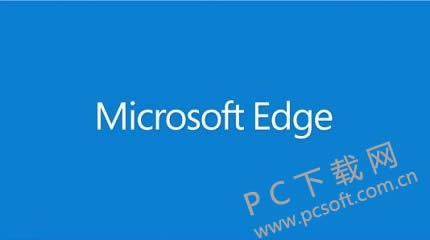
3.我们打开Edge浏览器,在浏览器的应用商店里面我们找到一个名为getthemall的插件,点击下载安装。
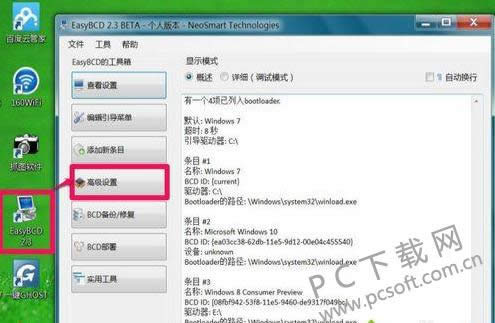
4.安装完成之后我们能够在浏览器的上面看到新安装的插件,如图所示。
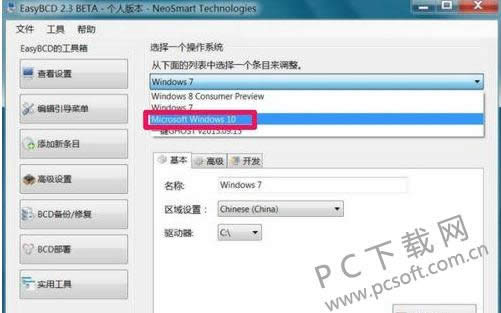
5.然后我们打开一个视频网站,播放一段视频,这个时候我们点击浏览器上面的插件图标,就能看到已经识别出一个视频文件,我们点击下载即可。
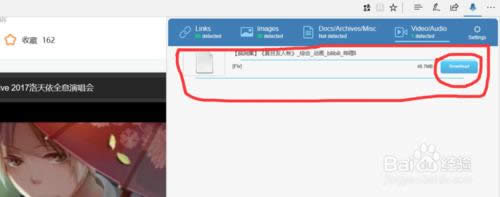
小编总结
以上就是Edge浏览器保存网页中的视频文件的教程了,小伙伴们如果遇到一个非常喜欢的视频就赶紧来使用这个插件下载下来吧。
学习教程快速掌握从入门到精通的电脑知识
……